Examen de LiquidPoll : un plugin de sondage WordPress avec une excellente UX
Publié: 2023-02-23Si vous voulez savoir ce que pensent vos clients, vous devez leur demander.
LiquidPoll est un plugin de sondage WordPress qui vous aide à recueillir les commentaires de vos clients avec une interface très simple et conviviale.
Vous pouvez l'utiliser pour les commentaires généraux des utilisateurs via des sondages à une seule question, ainsi que des cas d'utilisation plus spécifiques tels que le Net Promoter Score (NPS) ou la collecte de données utilisateur pour les segmenter dans votre CRM (y compris les intégrations CRM dédiées pour les outils populaires).
En ce qui concerne l'interface frontale, elle offre l'une des meilleures expériences utilisateur prêtes à l'emploi que j'ai vues. Donc, si vous voulez un moyen simple de créer des sondages sur votre site, vous voudrez continuer à lire.
Dans notre examen pratique complet de LiquidPoll, nous partagerons plus d'informations sur les fonctionnalités du plugin, puis vous donnerons un aperçu pratique de ce que c'est que de créer et d'analyser des sondages avec LiquidPoll.
Revue LiquidPoll : que fait le plugin ?
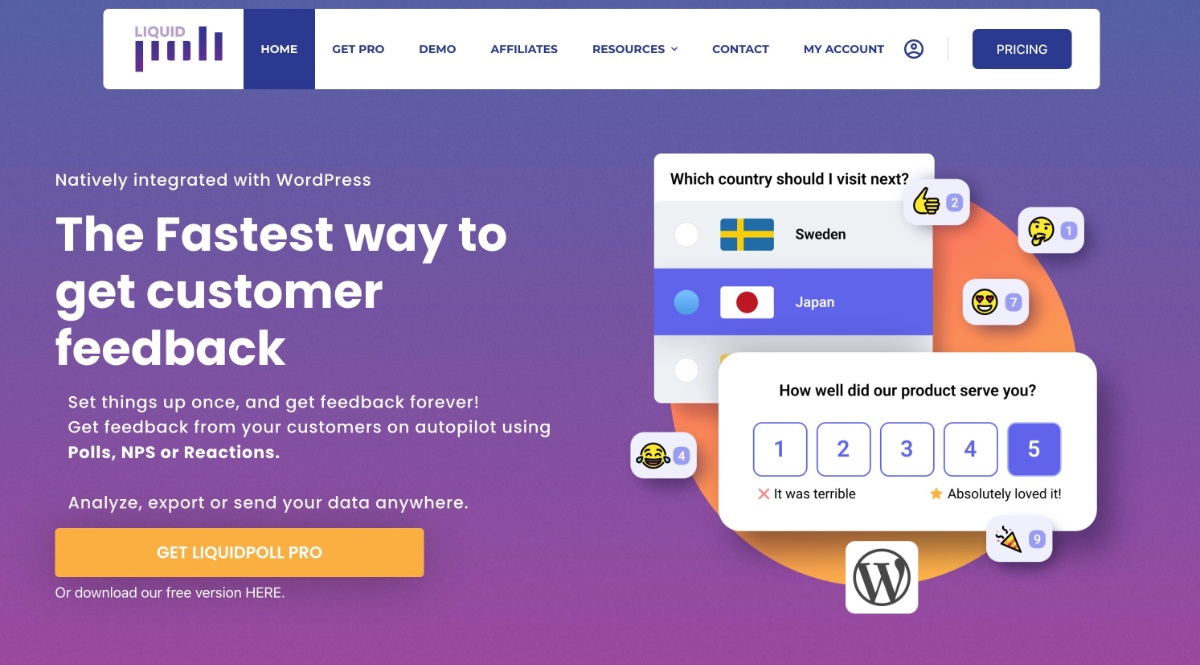
À un niveau élevé, vous pourriez dire que LiquidPoll vous aide à recueillir les commentaires et les informations des visiteurs de votre site Web.
Pour ce faire, il utilise de courts sondages à une seule question et des boîtes de réaction, plutôt que des sondages longs. En gardant les choses dans des sondages courts, vous pouvez réduire les frictions et permettre à vos clients de partager très facilement des détails avec vous.
Il vous aide également à utiliser ces données de manière intéressante, vous permettant d'afficher des rapports et même de les intégrer à votre CRM pour marquer les utilisateurs en fonction de la façon dont ils ont répondu.
Vous pouvez également utiliser vos sondages comme outil de génération de leads en demandant aux visiteurs de saisir leurs coordonnées afin de voir les résultats du sondage.
Jetons un coup d'œil à certaines des caractéristiques les plus remarquables…
Trois types de sondage différents (avec un autre en route)
LiquidPoll prend actuellement en charge trois types de sondages différents :
- Sondage régulier - posez aux visiteurs une seule question avec autant d'options que nécessaire.
- Net Promoter Score (NPS) - demandez aux visiteurs d'évaluer votre entreprise en utilisant le format NPS. Vous pouvez en fait personnaliser les réponses pour utiliser n'importe quelle échelle à 10 options.
- Réaction - laissez les utilisateurs réagir aux publications ou à d'autres contenus avec des emojis (comme la réaction de Facebook).
Le développeur prévoit également d'ajouter prochainement une quatrième option - avis .
Cela permettra à vos clients d'évaluer les produits ou services. Ou, ils peuvent simplement réviser le contenu de manière générale, par exemple en laissant une critique pour une recette sur votre blog culinaire.
Interface élégante et excellente expérience utilisateur
Comme je l'ai mentionné ci-dessus, l'une des choses qui m'a vraiment marqué à propos de LiquidPoll est l'interface frontale.
C'est très moderne et convivial, ce qui est un grand pas en avant par rapport à d'autres plugins de sondage qui n'utilisent que des formulaires Web très basiques.
Pour vous aider à contrôler l'expérience frontale, le plugin vous propose plus de 12 thèmes pour les sondages réguliers, 5+ thèmes NPS et 3+ thèmes de réaction.
Voici un aperçu d'un sondage de bouton radio de base - vous pouvez voir que c'est beaucoup plus agréable qu'un simple formulaire Web de base :
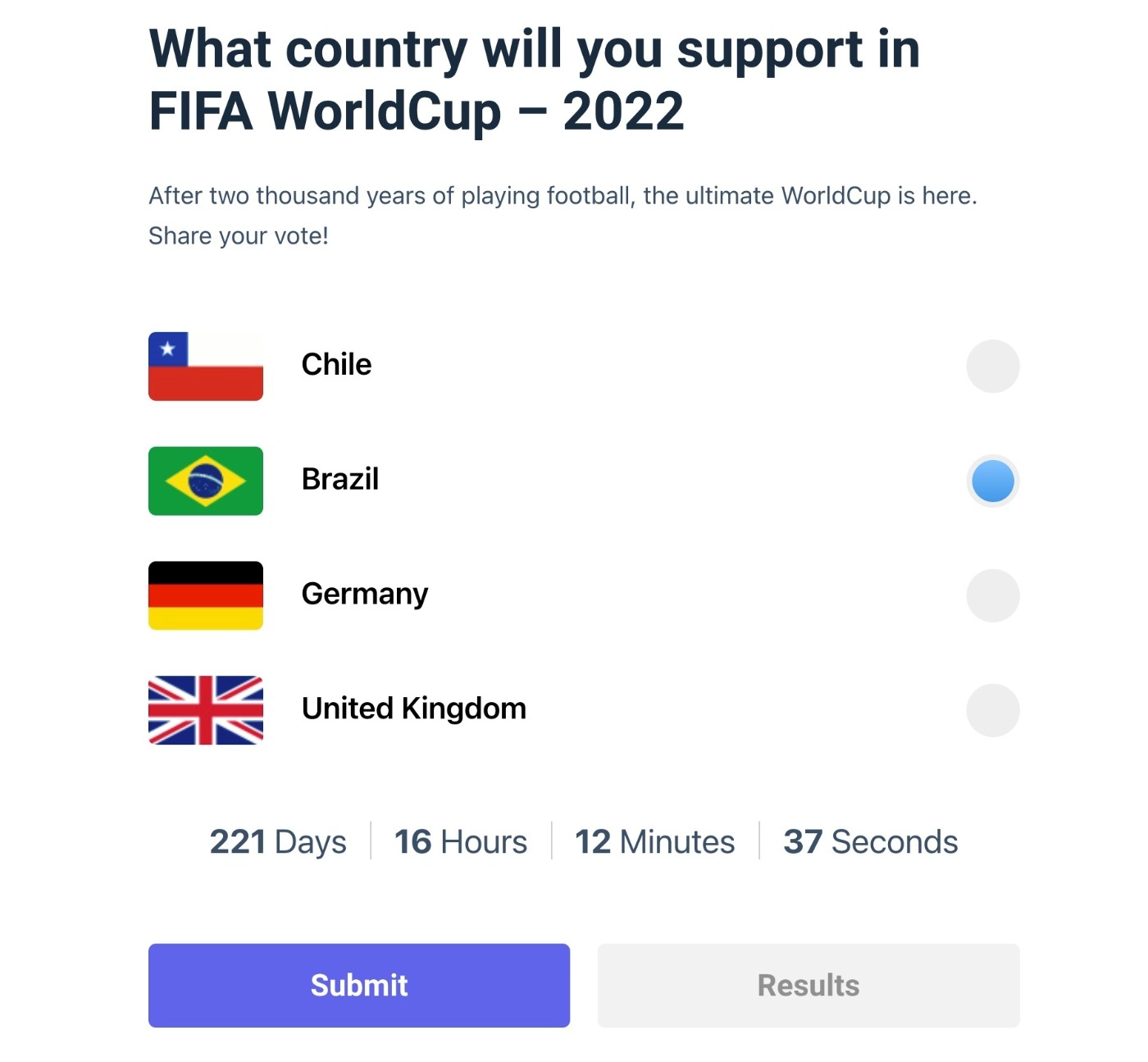
Vous pouvez également créer d'autres types de sondages, comme demander aux visiteurs de sélectionner une image parmi plusieurs options :
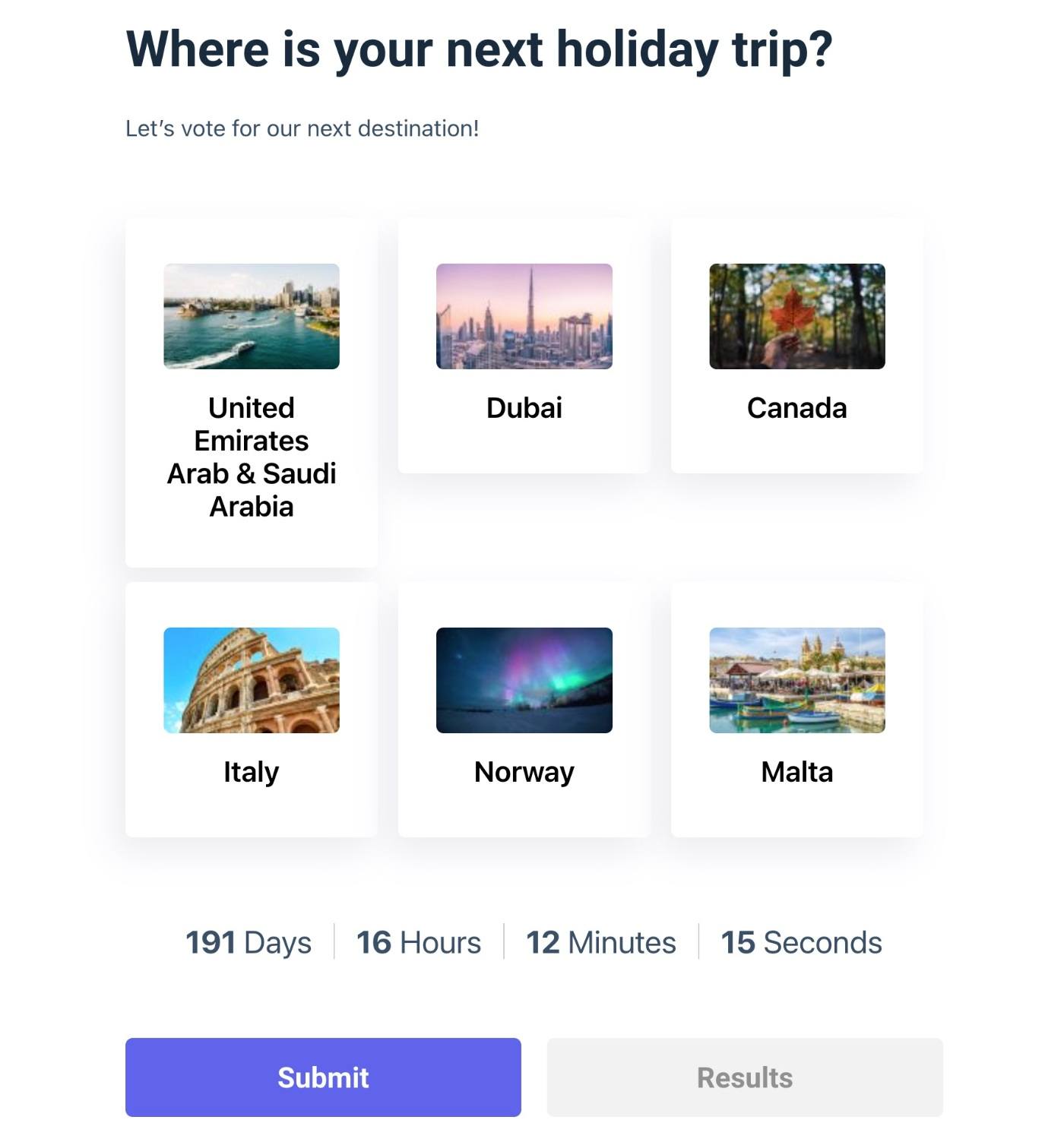
Vous pouvez créer cet élégant sondage à sélection unique :
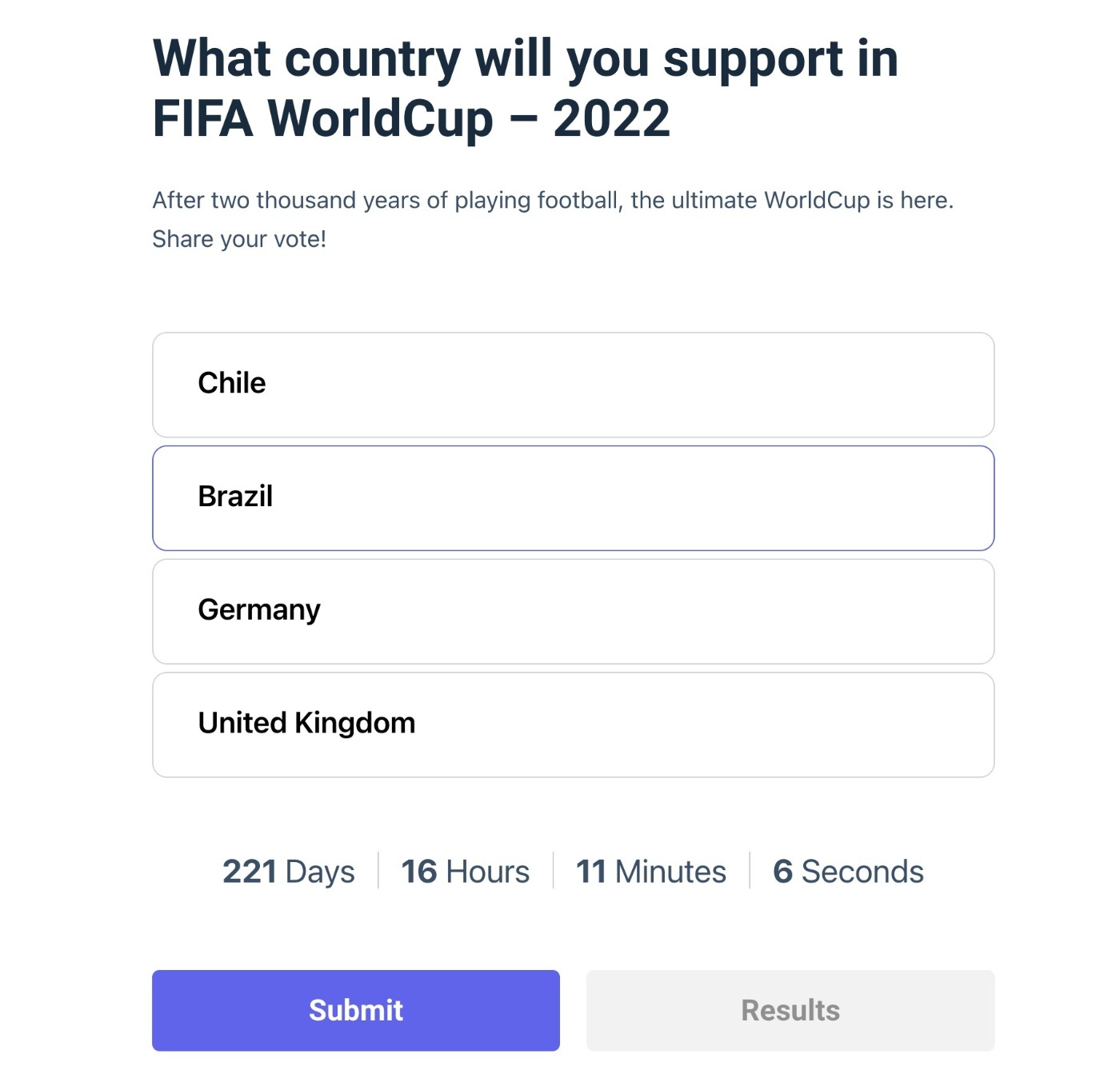
Ou vous pouvez combiner les deux dernières approches en créant une sorte de "carte image" que les gens peuvent sélectionner :
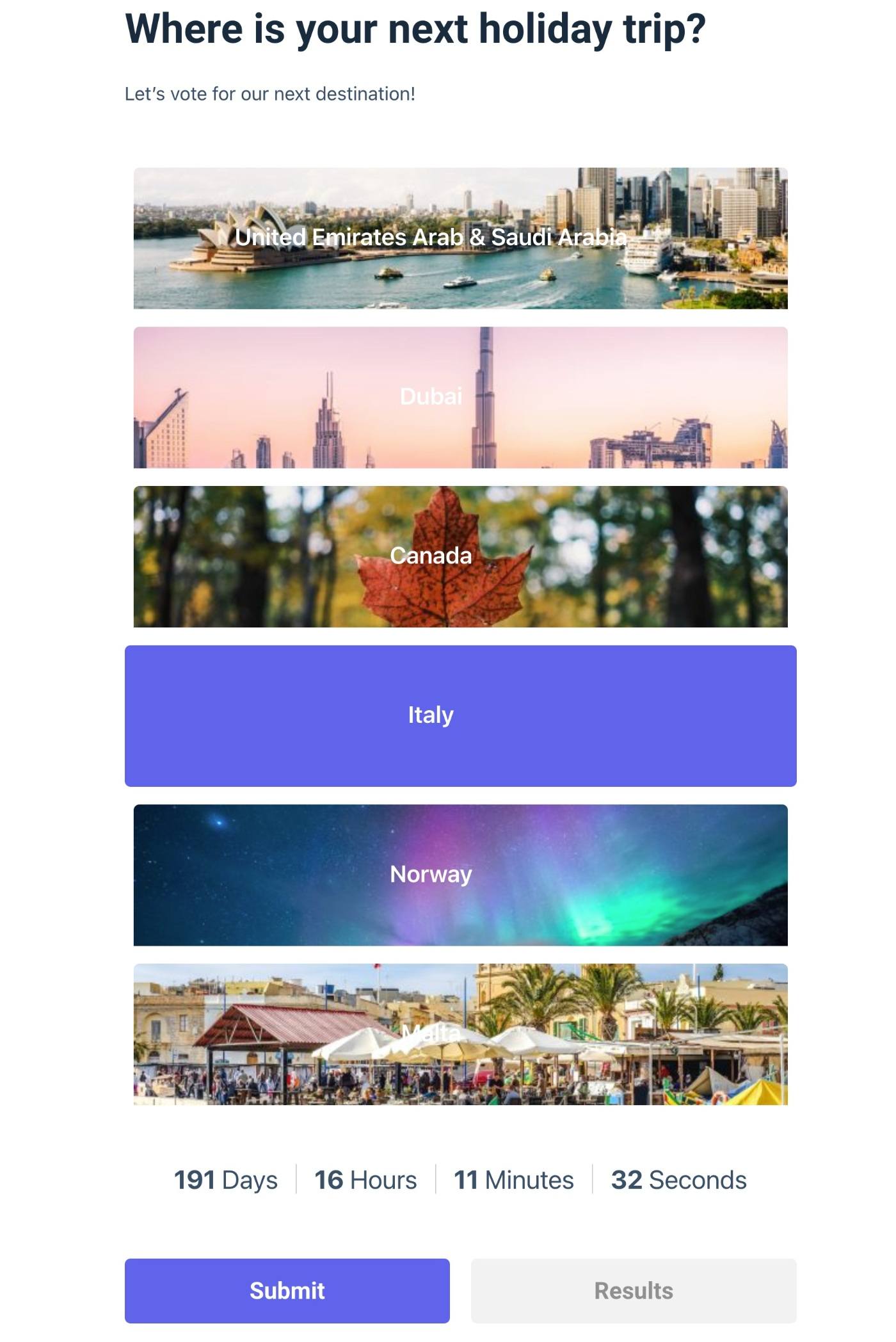
Comme je l'ai mentionné, vous obtenez également des thèmes dédiés pour vous aider à collecter les notes NPS. Ceux-ci ont l'air plutôt bien - voici un exemple de mon préféré:
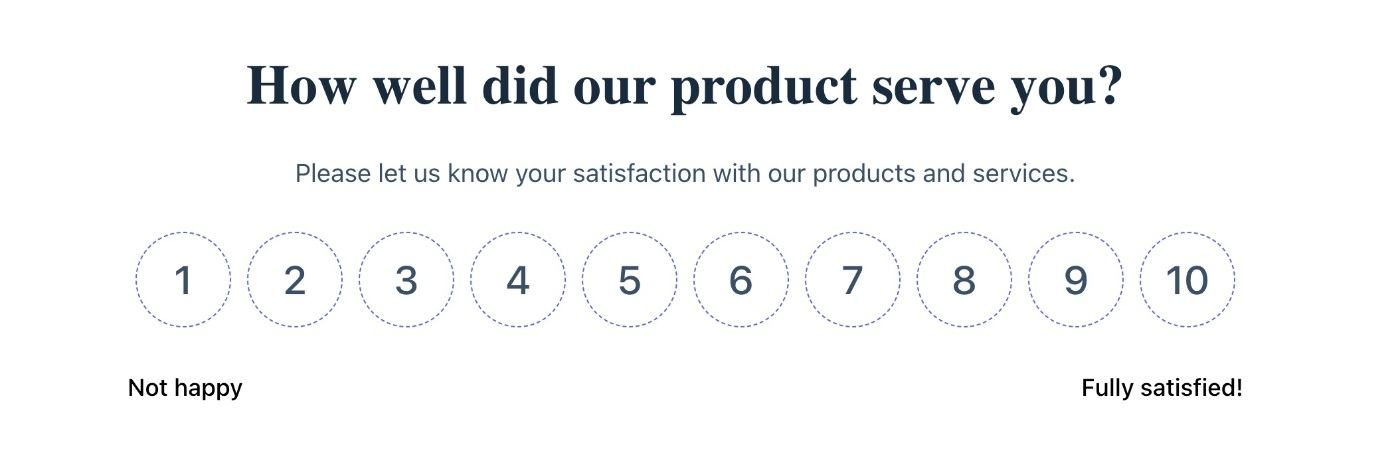
Enfin, voici un exemple des sondages de réaction, qui ont également plusieurs thèmes :
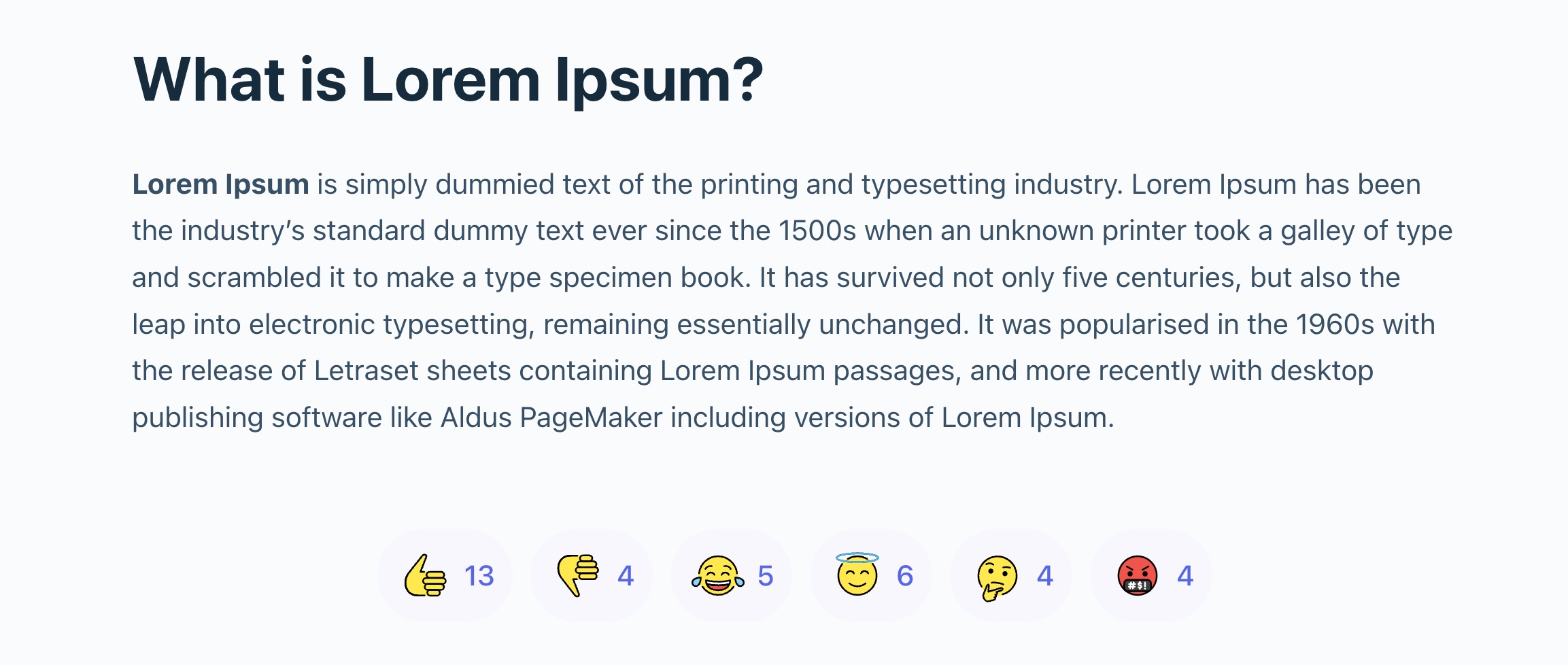
Option de collecte d'informations sur l'utilisateur et d'intégration avec des outils
Pour vous aider à utiliser vos sondages pour la génération de leads, le plugin vous permet de demander les informations de contact des utilisateurs pour leur permettre de voir les résultats de votre sondage.
Ou, vous pouvez demander aux utilisateurs de s'inscrire avant de pouvoir participer au sondage.
LiquidPoll a également des intégrations avec certains plugins et outils CRM populaires qui vous permettent d'utiliser vos sondages pour collecter des informations sur les clients et segmenter les clients en fonction de leurs réponses.
Ce dernier est particulièrement utile car il vous permet de créer automatiquement différentes balises et segments dans votre CRM en fonction de la façon dont les gens répondent à l'un de vos sondages.
Actuellement, LiquidPoll s'intègre aux outils suivants :
- FluentCRM
- Marmotte
- Autonome (WooFunnels)
Le développeur prévoit également d'ajouter les intégrations suivantes :
- ConvertKit
- ActiveCampaign
- MailerLite
LiquidPoll s'intègre également à Twilio pour vous permettre d'envoyer des notifications par SMS.
Analyse et protection des résultats
LiquidPoll vous permet de visualiser les résultats de votre tableau de bord et également de les exporter au format CSV.
Vous avez également la possibilité de permettre aux répondants de voir les résultats du frontend après avoir répondu au sondage.
Pour protéger l'exactitude de vos résultats, LiquidPoll vous permet également de restreindre les réponses afin que chaque utilisateur ne puisse répondre qu'une seule fois (même s'il répond en tant qu'invité).
Ou, vous pouvez exiger que les utilisateurs soient connectés à un compte pour répondre au sondage.
Comment créer des sondages élégants à l'aide de LiquidPoll
Maintenant que vous en savez plus sur les fonctionnalités offertes par LiquidPoll, passons à la pratique et je vais vous montrer comment créer un sondage WordPress avec LiquidPoll.
Pour cette section de notre revue LiquidPoll, j'utilise la version premium du plugin. Cependant, il existe également une version gratuite et l'interface de base sera la même avec la version gratuite. Plus d'informations sur les prix plus tard .
1. Créer un sondage
Une fois que vous avez installé et activé le plugin, vous pouvez créer votre premier sondage en allant sur Tous les sondages → Ajouter un sondage .
Commencer:
- Donnez à votre sondage un nom interne pour vous aider à vous en souvenir.
- Choisissez votre type de sondage - sondage régulier, score NPS ou réaction. Le développeur prévoit également d'ajouter prochainement une option de "révision".
- Rédigez une description facultative pour votre sondage.
- Définissez une date limite pour ajouter le compte à rebours ou laissez le champ Date limite vide si vous ne voulez pas que le sondage expire.
- Choisissez où placer le compte à rebours (si vous avez ajouté une date limite).
- Configurez d'autres paramètres généraux, par exemple s'il faut le masquer pour les utilisateurs déconnectés et qui peut afficher les résultats.
En option, vous pouvez également utiliser l'option Catégories de sondage dans la barre latérale pour attribuer une catégorie à votre sondage, ce qui peut être utile si vous prévoyez de publier de nombreux sondages.
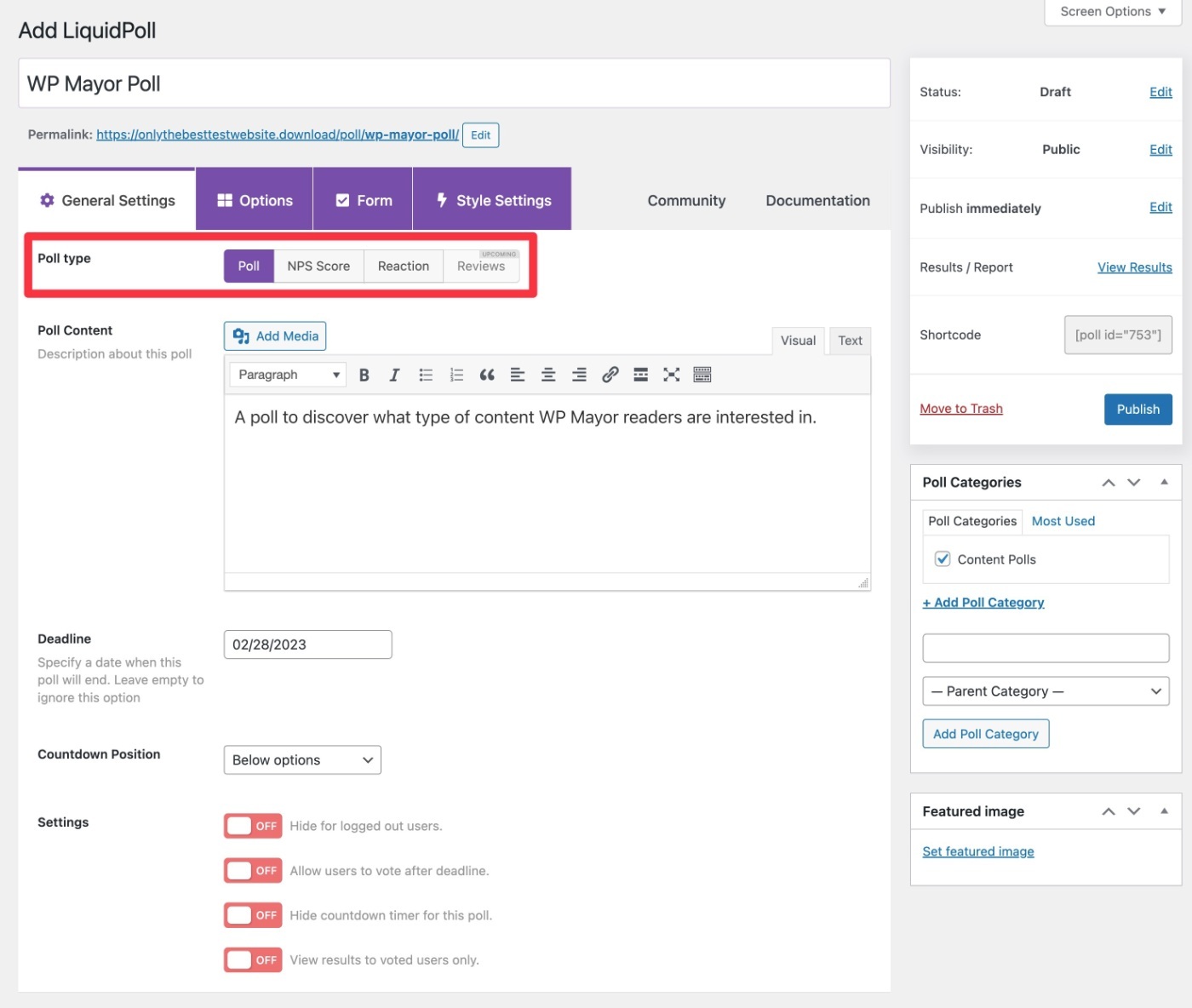
2. Ajouter des options de sondage
Ensuite, vous pouvez cliquer sur l'onglet Options pour ajouter les options de réponse pour ce sondage.
Lorsque vous ajoutez une option, vous pouvez choisir l'étiquette et éventuellement ajouter une vignette d'image associée à cette réponse.
Vous pouvez également utiliser le glisser-déposer pour modifier facilement l'ordre des options de sondage.
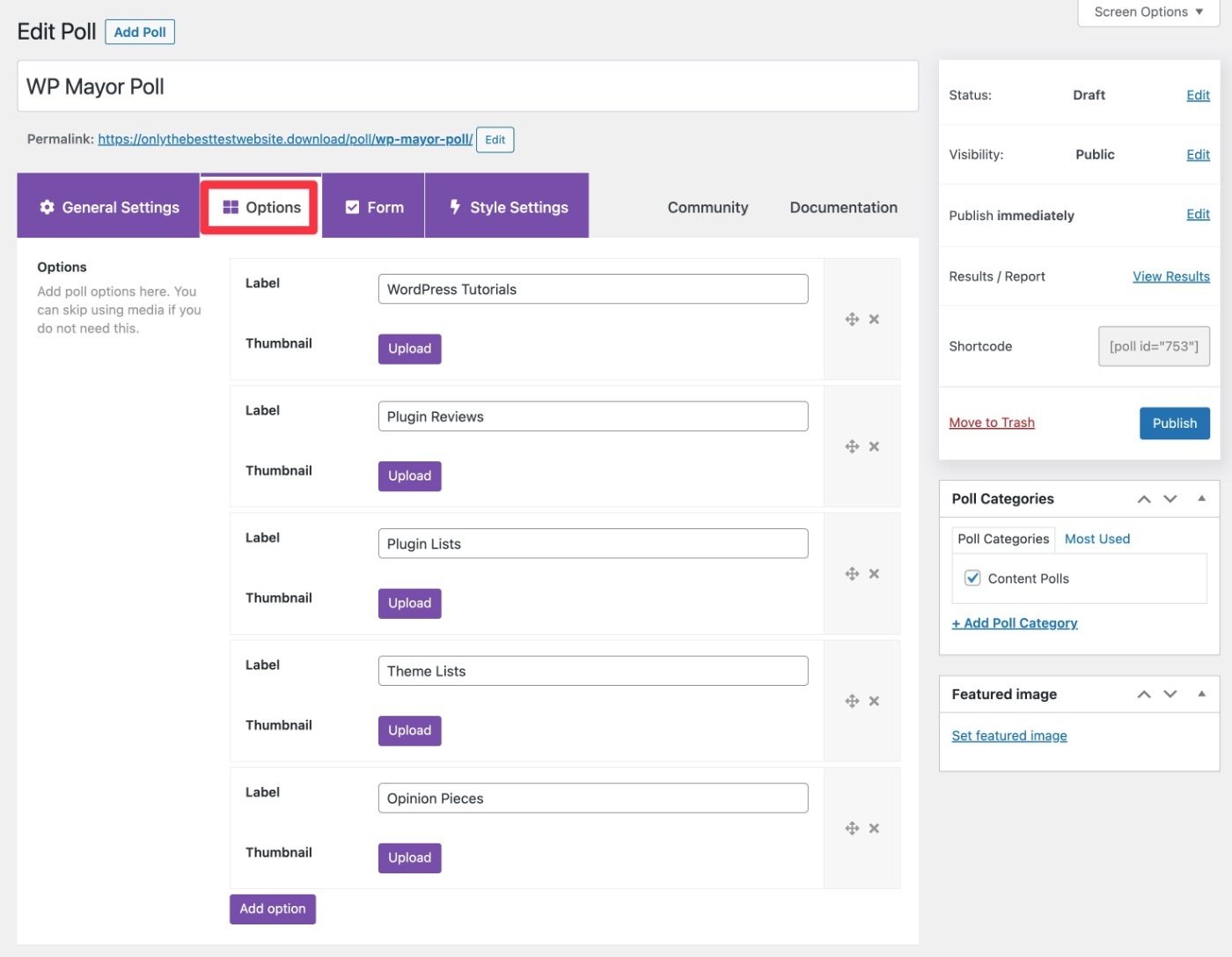
3. Choisissez d'ajouter ou non un formulaire
Ensuite, vous pouvez accéder à l'onglet Formulaire pour choisir d'ajouter ou non une collection d'e-mails au formulaire.

Si vous choisissez d'ajouter le formulaire, vous pouvez personnaliser toutes les étiquettes, le contenu et le style.
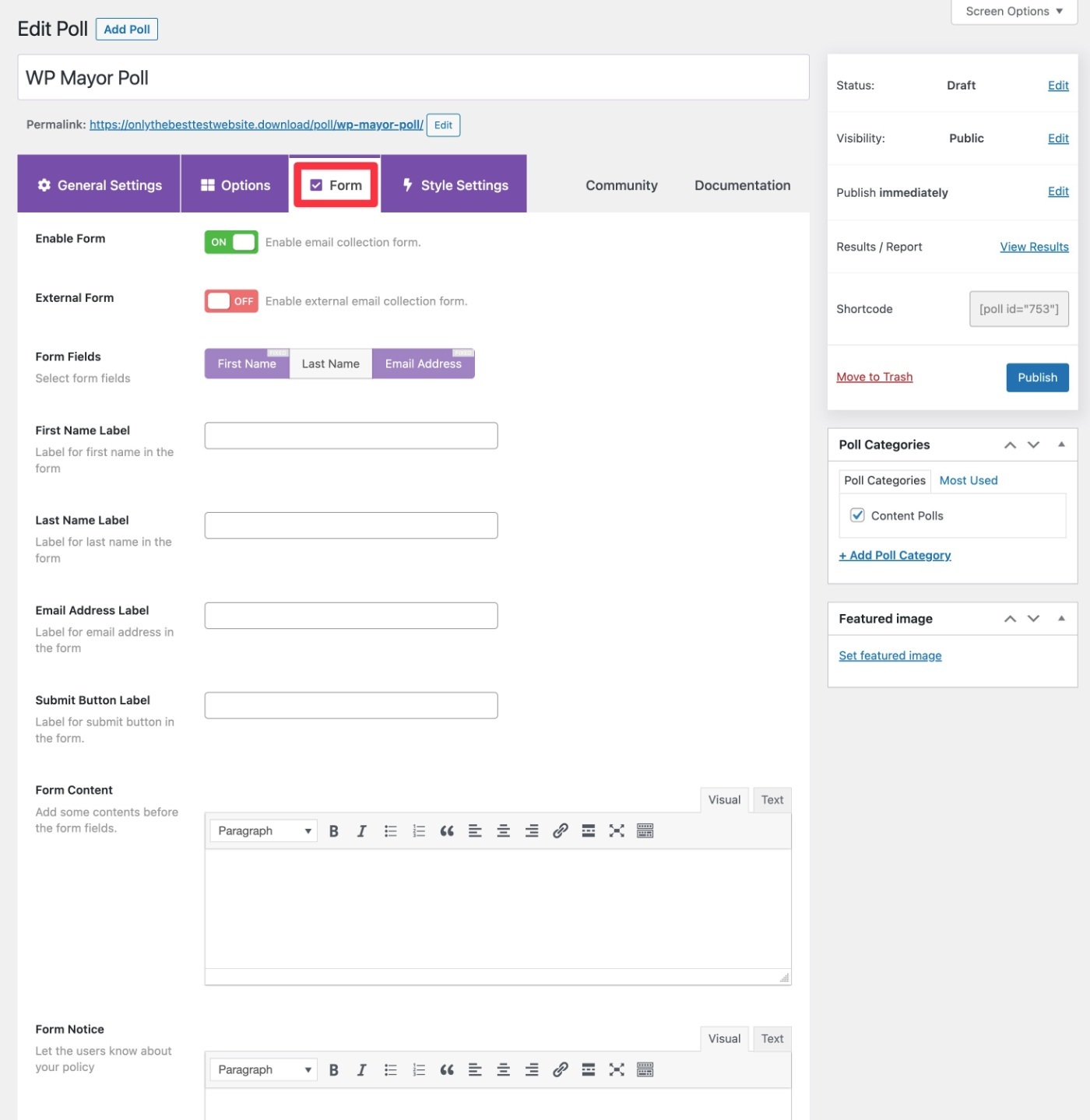
Alternativement, vous pouvez cocher la case Formulaire externe pour utiliser un formulaire à partir d'un plugin de formulaire dédié, ce qui vous donne encore plus de contrôle sur les champs du formulaire.
Si vous choisissez cette option, elle masquera les autres champs et vous permettra simplement d'entrer le shortcode pour ce formulaire.
4. Sélectionnez le thème et le style de votre sondage
Ensuite, vous pouvez accéder à l'onglet Paramètres de style pour choisir le thème de votre sondage et personnaliser d'autres aspects du style.
Tout d'abord, utilisez le menu déroulant Thème du sondage pour choisir le thème de haut niveau que vous souhaitez utiliser. Actuellement, le plugin propose trois thèmes gratuits et neuf thèmes de sondage premium (pour les sondages réguliers), mais le développeur prévoit d'ajouter encore plus d'options prochainement.
Une fois que vous avez choisi le thème principal, vous pouvez choisir comment afficher les résultats et ajuster manuellement toutes les couleurs/typographies si nécessaire.
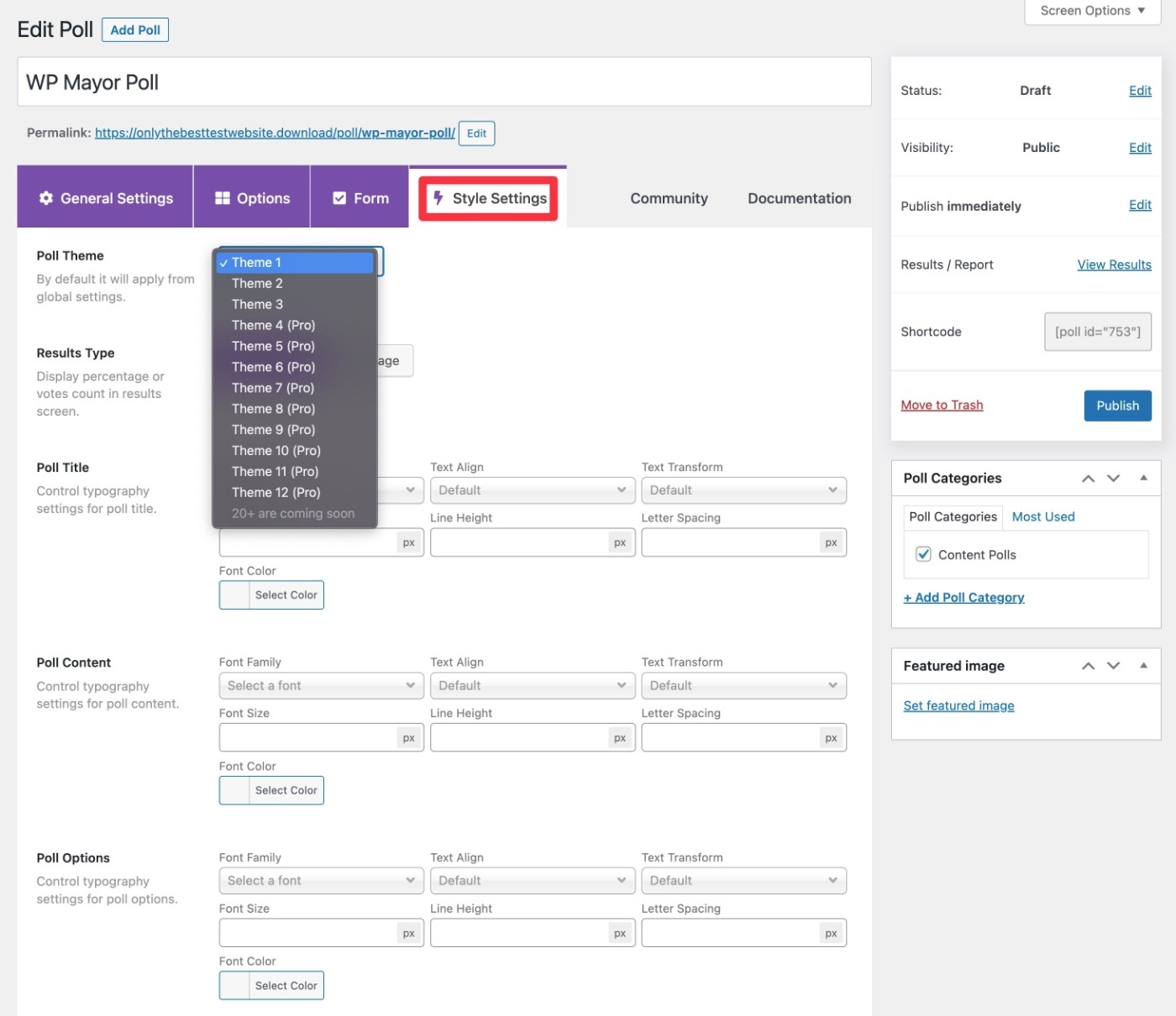
5. Publiez et intégrez votre sondage
Une fois que vous êtes satisfait de tout, vous pouvez cliquer sur le bouton Publier pour mettre votre sondage en ligne.
Il existe plusieurs façons d'afficher votre sondage.
Tout d'abord, le plugin crée une page dédiée pour chaque sondage, vous pouvez donc envoyer les visiteurs directement sur cette page.
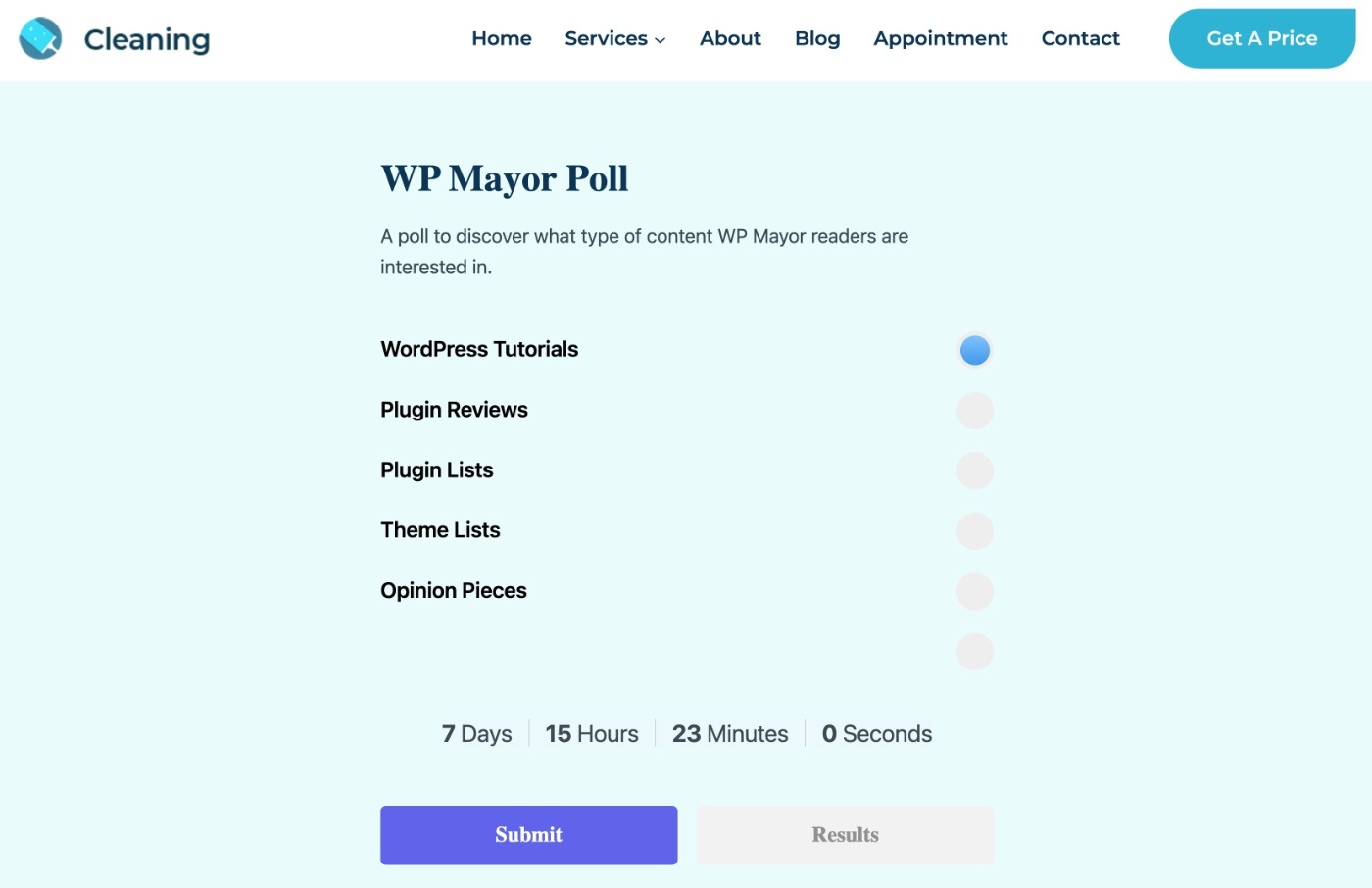
Alternativement, vous obtenez également un shortcode pour chaque sondage que vous pouvez utiliser pour l'intégrer dans une page différente.
Si vous utilisez Elementor, le plugin propose également un widget Elementor dédié.
Ou, vous pouvez également inclure ce shortcode dans un plugin comme Popup Maker si vous souhaitez afficher des sondages dans un popup (ou Elementor Popup Builder, si vous avez Elementor Pro).
Si vous souhaitez utiliser l'approche contextuelle, le plug-in dispose également d'une fonctionnalité intégrée pour vous aider à y parvenir, bien qu'il ne soit pas aussi flexible que l'utilisation d'un plug-in contextuel dédié.
Pour configurer cela, vous pouvez aller dans Tous les sondages → Paramètres et sélectionner votre sondage à l'aide de la case Popup Poll on Scroll :
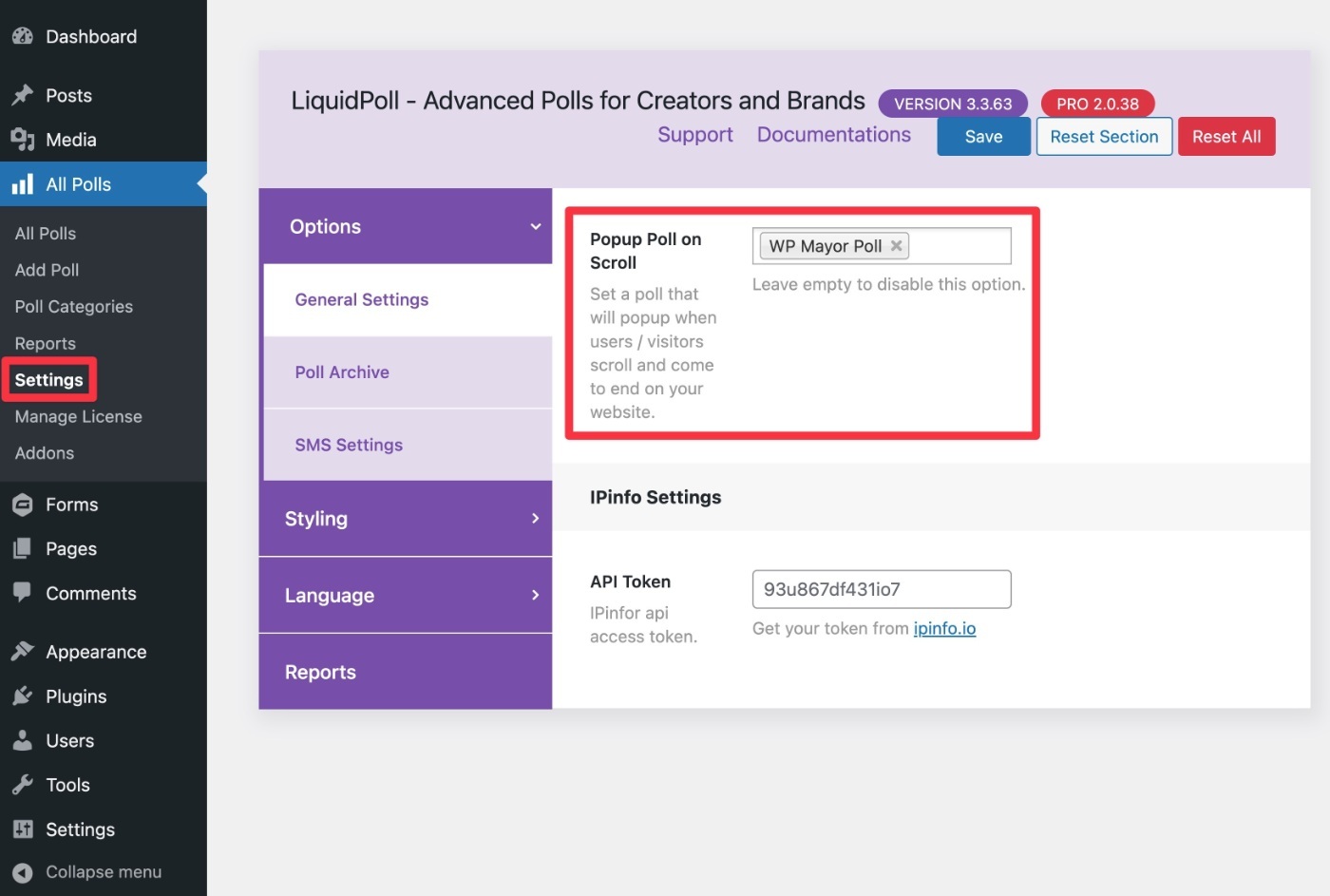
Cependant, vous n'obtenez aucun paramètre pour ajuster le ciblage/la conception du popup, c'est pourquoi vous préférerez peut-être toujours ajouter le shortcode à un plugin popup dédié.
Dans l'ensemble, cependant, il pourrait être agréable d'avoir un peu plus de flexibilité ici, comme la possibilité de personnaliser davantage cette fenêtre contextuelle ou d'afficher des sondages dans un slide-in. Pourtant, c'est quelque chose que vous pouvez facilement résoudre en ajoutant le shortcode à un plugin différent si cette personnalisation supplémentaire des popups est importante pour votre cas d'utilisation.
Je vais vous donner un aperçu détaillé de la zone des paramètres dans une seconde, mais faisons d'abord un petit détour.
6. Afficher les résultats du sondage
Une fois que vous avez publié votre sondage et commencé à recevoir des réponses, vous pouvez afficher les résultats en cliquant sur Afficher les rapports à côté d'un sondage dans la liste Tous les sondages .
Cela vous montrera un graphique à secteurs qui décompose les réponses au sondage.
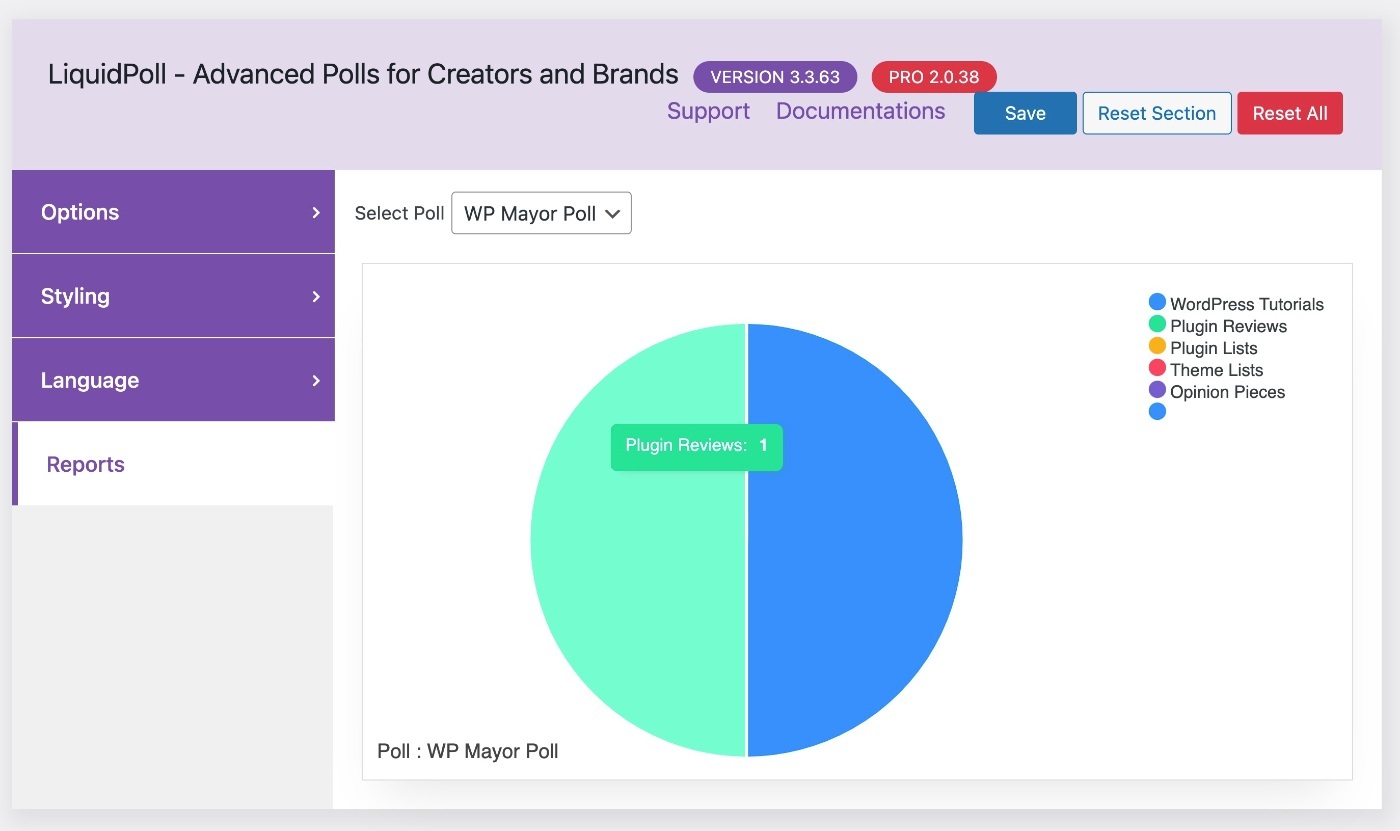
Cela est vrai pour les sondages réguliers et les sondages NPS.
Étant donné que le plugin inclut une option NPS spéciale, ce serait bien s'il pouvait calculer automatiquement votre score NPS pour vous. Cependant, il est assez facile de le faire vous-même, donc ce n'est pas un gros problème. Si vous ne vous sentez pas à l'aise pour faire les calculs vous-même, vous pouvez simplement insérer les données dans cet outil de calcul NPS.
Vous pouvez également accéder à Tous les sondages → Rapports pour voir une liste des réponses individuelles aux sondages, ainsi que des détails sur le répondant si possible.
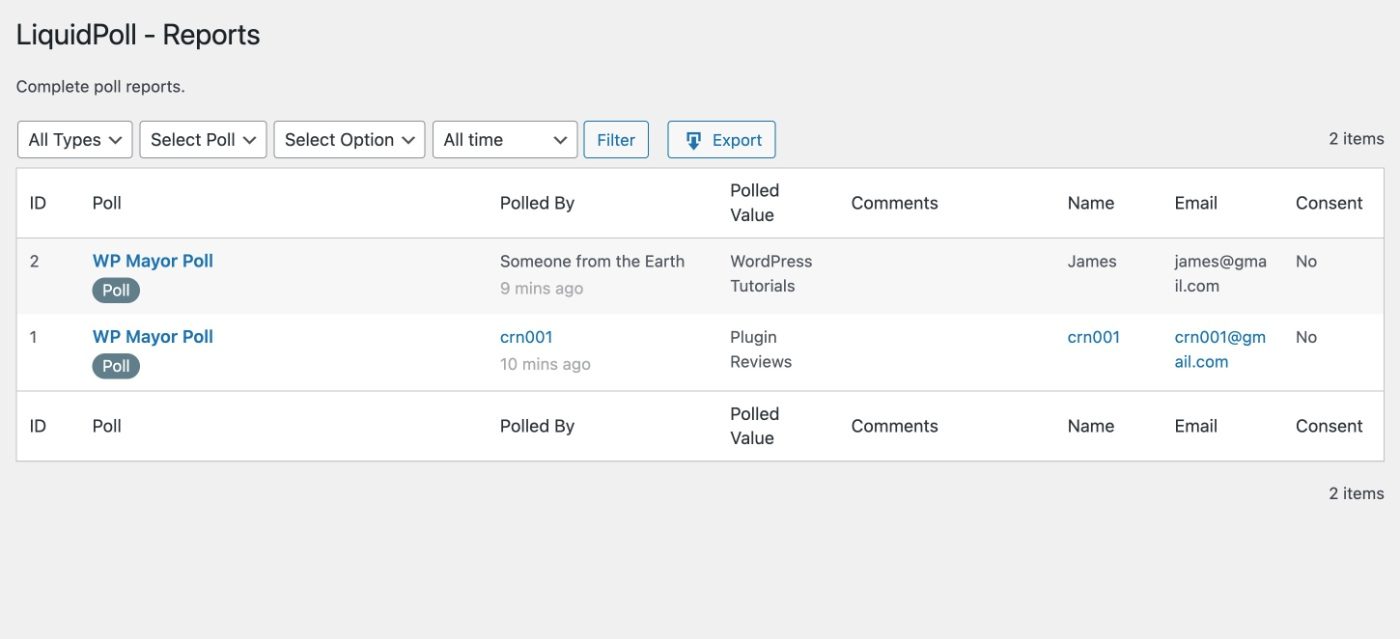
Si vous avez activé les résultats frontend, vos répondants au sondage pourront également voir les résultats. Cependant, si vous activez le formulaire, ils devront le remplir avant de pouvoir afficher les résultats.
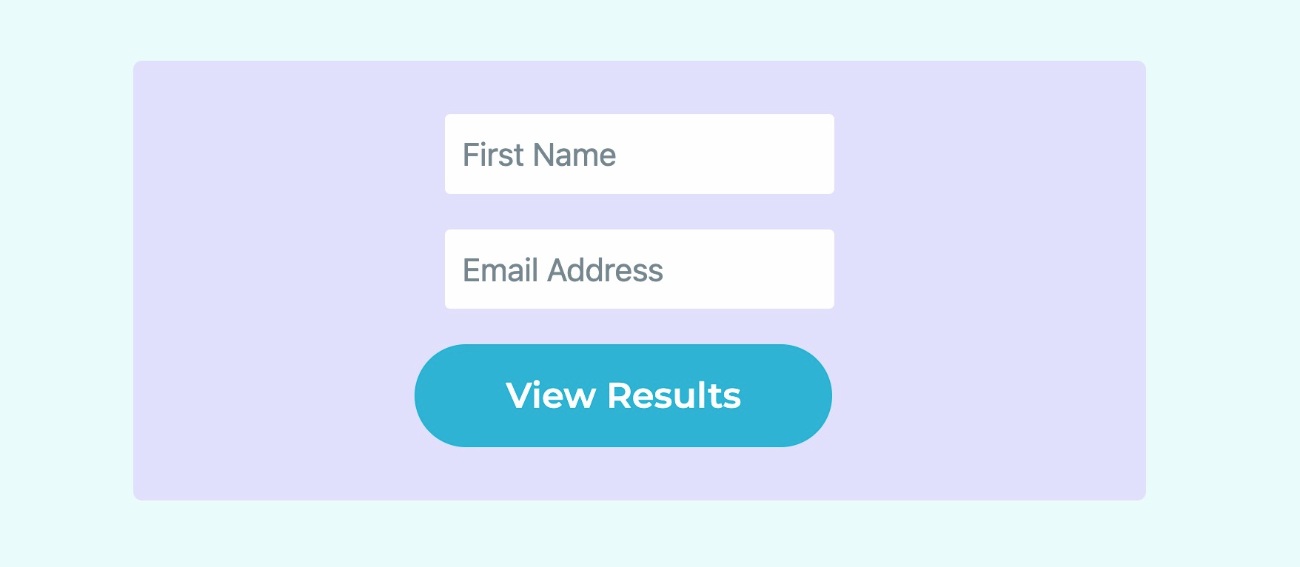
Une fois qu'ils ont entré les informations, ils verront une interface frontale comme celle-ci :
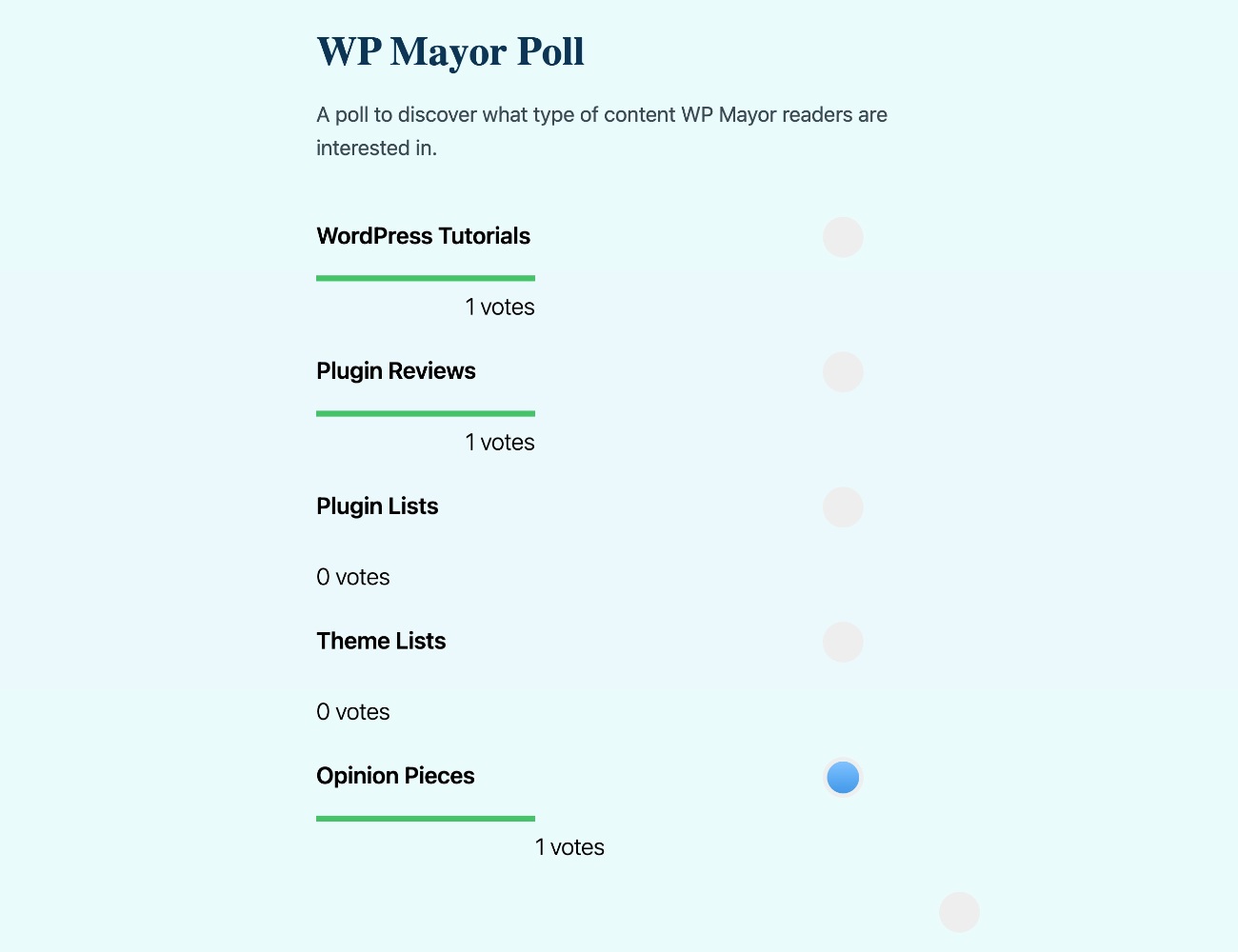
Explorer la zone des paramètres et les modules complémentaires
Pour accéder aux paramètres du plug-in, vous pouvez accéder à Tous les sondages → Paramètres.
Voici un aperçu rapide de ce que vous pouvez faire :
- Options → Paramètres généraux - définissez un sondage contextuel.
- Options → Archives des sondages – configurez une page d'archives pour répertorier les sondages les plus récents de votre site.
- Options → Paramètres SMS - configurez l'intégration Twilio.
- Style - personnalisez les valeurs par défaut pour les couleurs et la typographie des sondages.
- Langue - ajustez les étiquettes pour les parties de base du plugin, ce qui vous aide à le traduire ou à le localiser si nécessaire.
Vous pouvez également installer des modules complémentaires pour vous aider à vous intégrer à d'autres CRM et services de marketing par e-mail en accédant à Tous les sondages → Modules complémentaires .
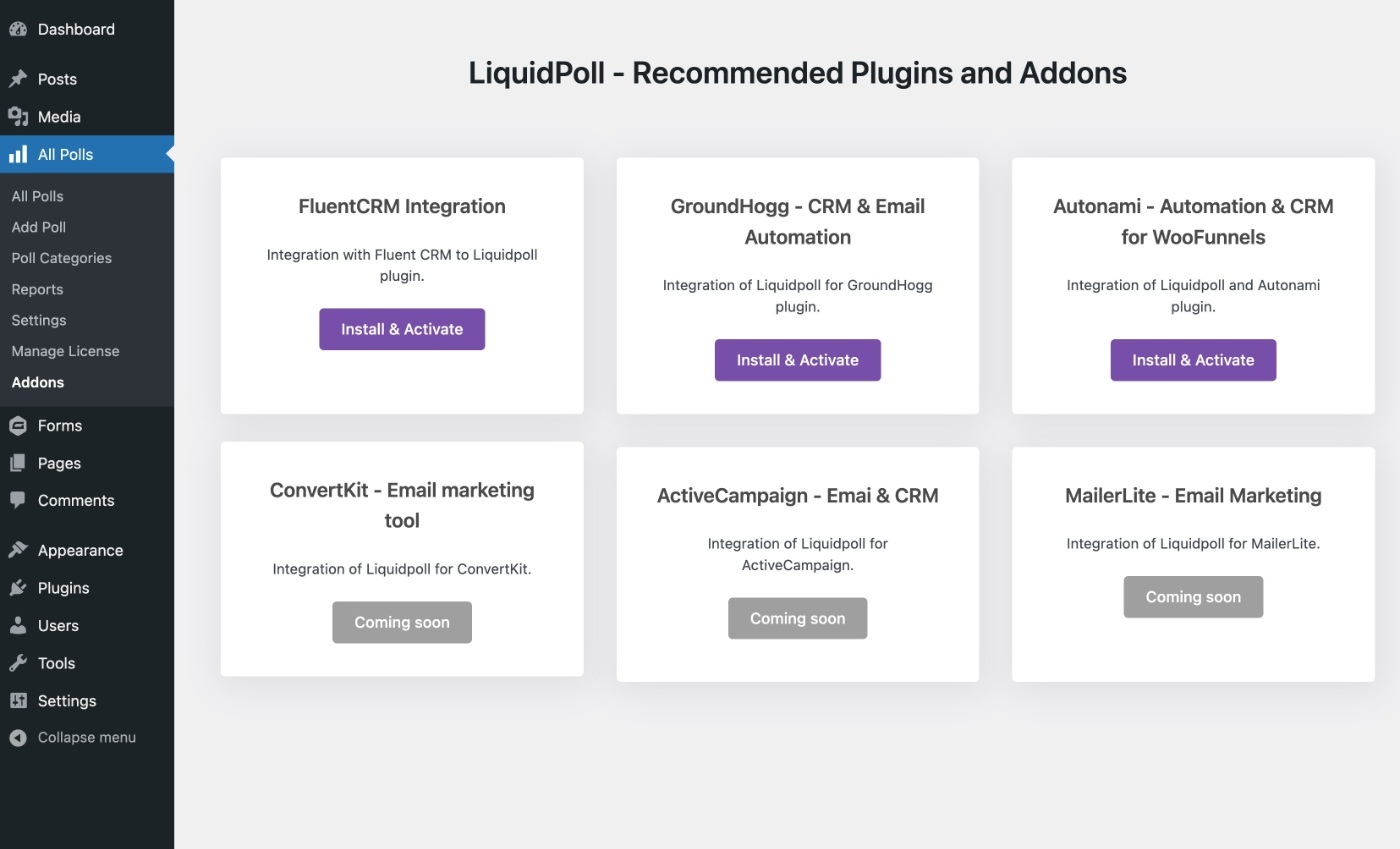
Tarification LiquidPoll
LiquidPoll est disponible à la fois en version gratuite sur WordPress.org et en version premium avec plus de fonctionnalités.
La version gratuite inclut toutes les fonctionnalités d'interrogation de base et est déjà assez fonctionnelle avec ce qu'elle peut faire.
Voici un aperçu détaillé des différences entre LiquidPoll gratuit et Pro - j'ai mis en évidence les principales différences de fonctionnalités en rouge :
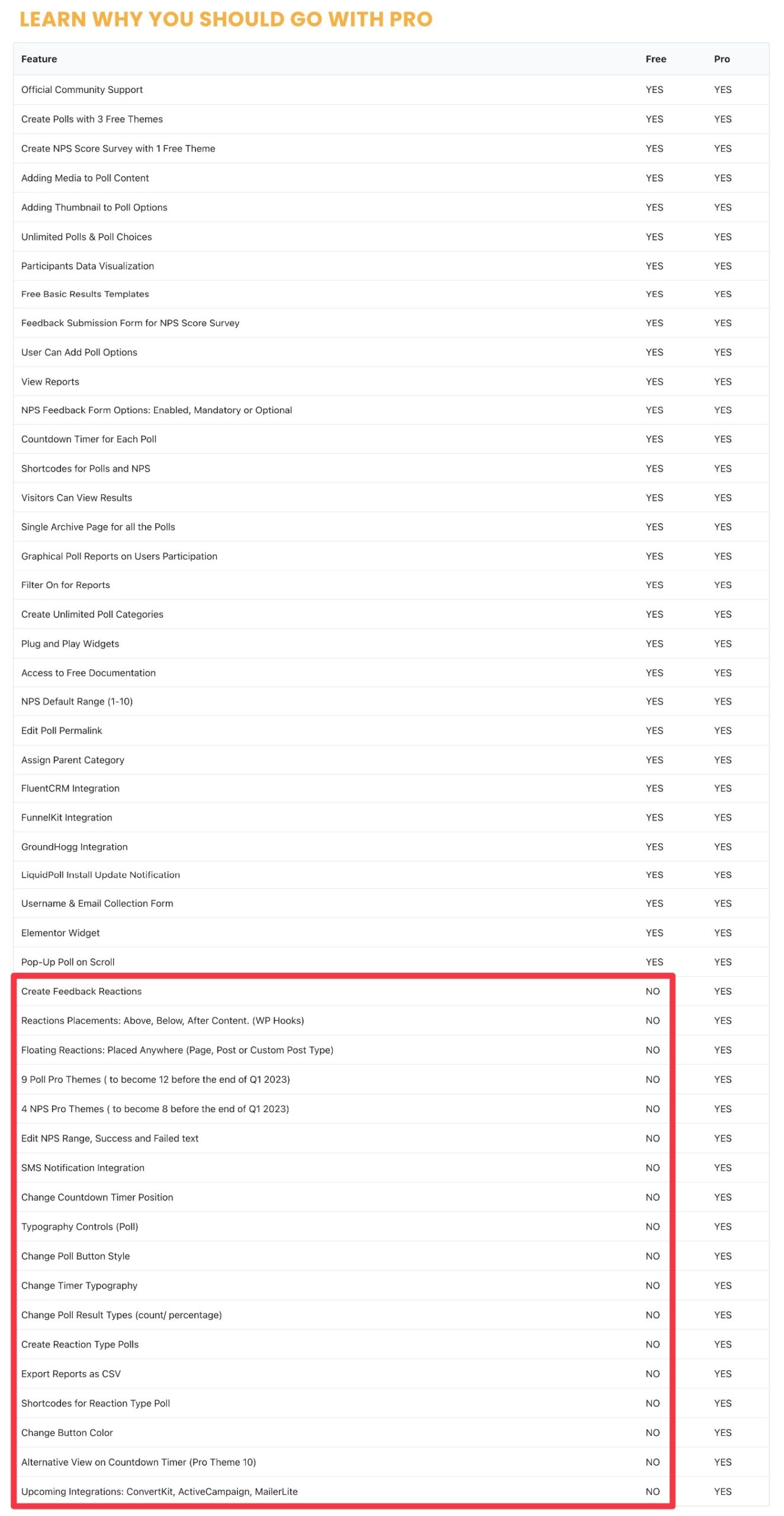
Vous pouvez voir ce tableau vous-même en accédant à la page de tarification de LiquidPoll et en faisant défiler vers le bas. Ou, cliquer sur ce lien devrait vous y conduire directement.
Si vous avez besoin des fonctionnalités de LiquidPoll Pro, il existe trois plans tarifaires différents.
Les trois plans tarifaires ont les mêmes fonctionnalités – la seule différence est le nombre de sites sur lesquels vous pouvez utiliser le plugin :
- Solo - 79 $ pour une utilisation sur un site Web et un an de support/mises à jour.
- Premium - 129 $ pour une utilisation sur cinq sites Web et un an de support/mises à jour.
- Ultimate – 199 $ pour une utilisation sur 20 sites Web et un an de support/mises à jour.
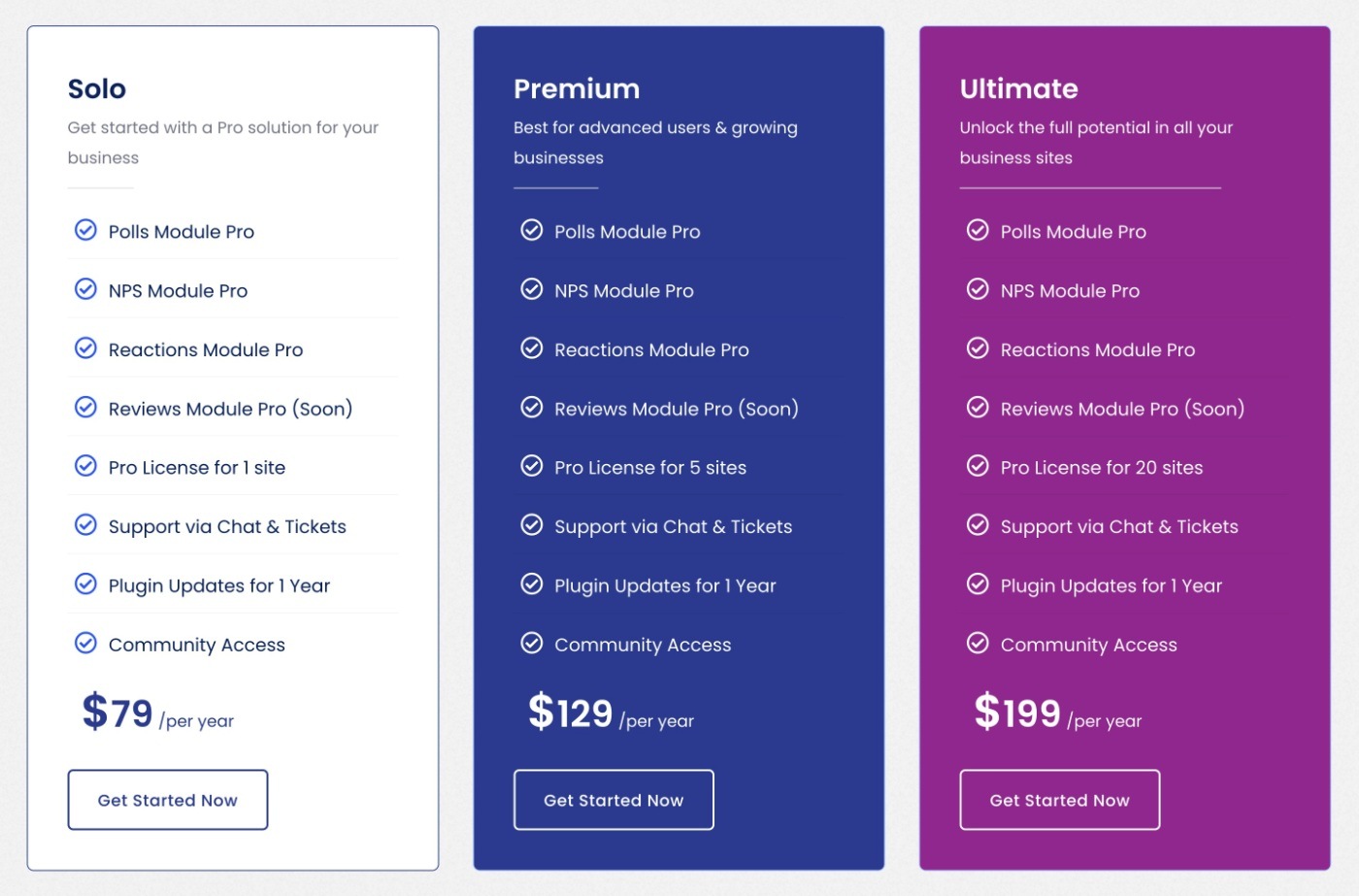
Réflexions finales sur LiquidPoll
Dans l'ensemble, LiquidPoll vous offre un moyen simple de configurer des sondages élégants à une seule question sur votre site WordPress.
L'interface de réponse au sondage est très bien conçue et l'une des fonctionnalités les plus remarquables du plugin.
Au-delà de cela, vous bénéficiez d'autres fonctionnalités utiles telles que les outils d'analyse des réponses, les restrictions et les expirations des réponses, les intégrations CRM dédiées (y compris le marquage), etc.
Si vous voulez l'essayer, la version gratuite de WordPress.org est assez généreuse, vous pouvez donc commencer avec ça.
Pour déverrouiller toutes les fonctionnalités, vous pouvez passer à la version Pro.
